如何使用HBUILDER打包APP?
小课堂【深圳-WEB-C组】
分享人:李榕涛
目录
1.背景介绍
2.知识剖析
3.常见问题
4.解决方案
5.编码实战
6.扩展思考
7.参考文献
8.更多讨论
1.背景介绍
HBuilder是DCloud(数字天堂)推出的一款支持HTML5的Web开发IDE。HBuilder的编写用到了Java、C、Web和Ruby。HBuilder本身主体是由Java编写,它基于Eclipse,所以顺其自然地兼容了Eclipse的插件。 快,是HBuilder的最大优势,通过完整的语法提示和代码输入法、代码块等,大幅提升HTML、js、css的开发效率。 当知道如何创建HTML5 APP项目,以及APP页面如何调试后。接下来,需要考虑的就是HTML5 APP项目打包的事情。
2.知识剖析
Manifest.json文档
Manifest.json文件是5+移动App的配置文件,用于指定应用的显示名称、图标、应用入口文件地址及需要使用的设备权限等信息, 用户可通过HBuilder的可视化界面视图或者源码视图来配置5+移动App的信息。 Manifest.json文件根据w3c的webapp规范制定, plus节点下内容为HTML5Plus扩展规范,其下包括iOS和Android子节点,内容来源分别为iOS和Android原生打包所要求的参数, 用于对5+移动App打包为ipa或apk安装包进行配置。
3.常见问题
如何打包成app
4.解决方案
网址:http://www.dcloud.io/
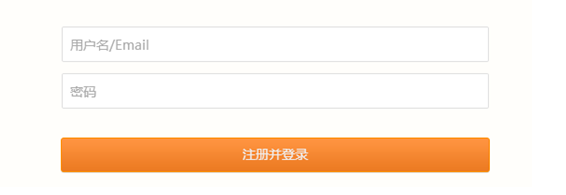
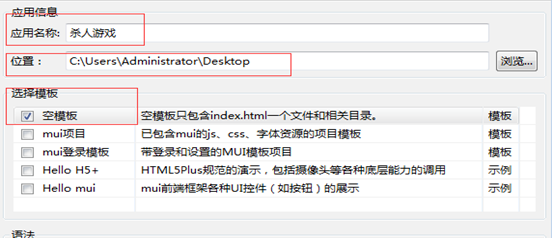
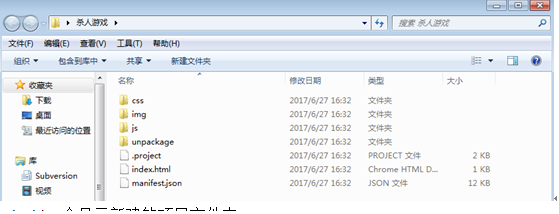
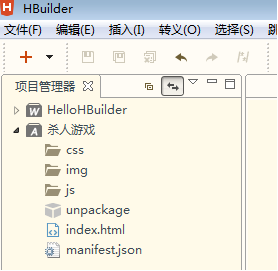
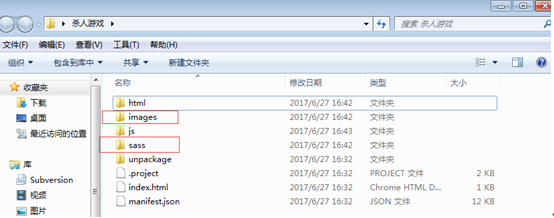
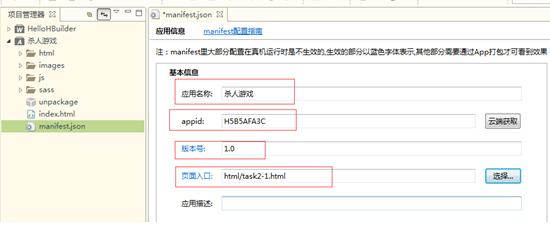
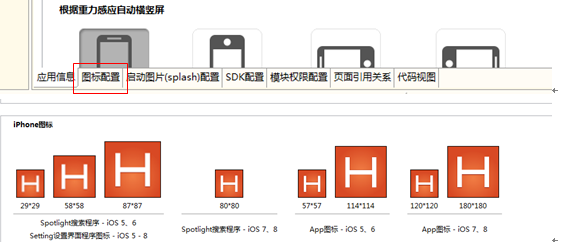
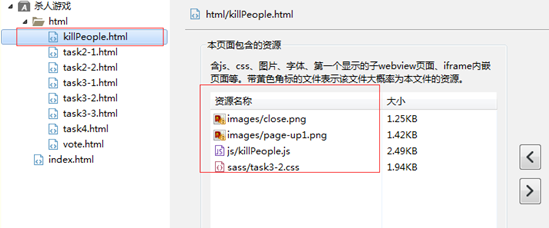
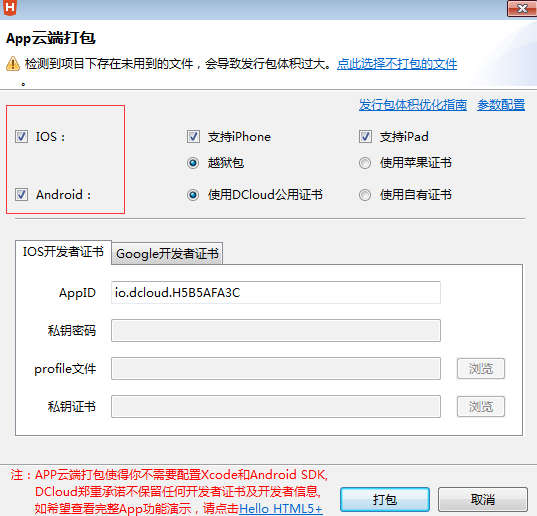
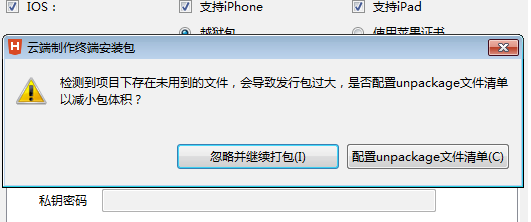
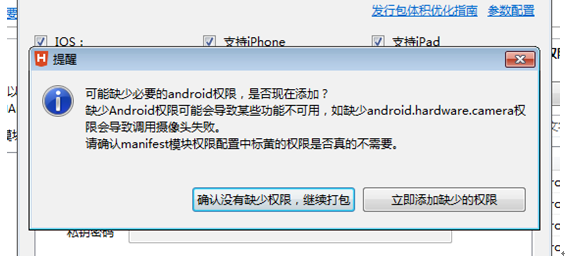
打包成功后会显示一个安卓的app,一个苹果的app;
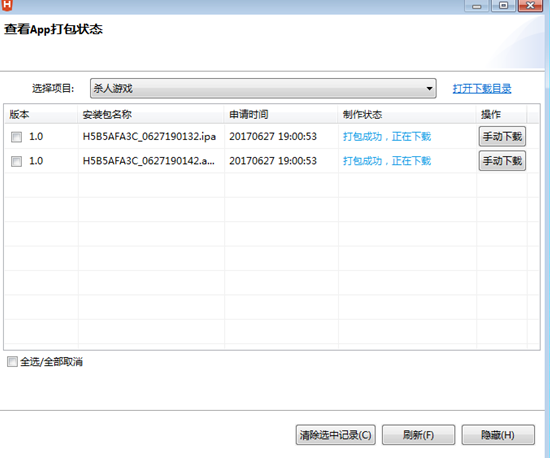
5.编码实战
6.扩展思考
ios打包ipa:iOS开发环境,Mac OS、XCode
Android打包apk:Android开发环境,使用eclipse和ADT
7.参考文献
DCloud文档
5+APP开发入门指南
8.更多讨论
鸣谢
感谢大家观看
By 李榕涛
